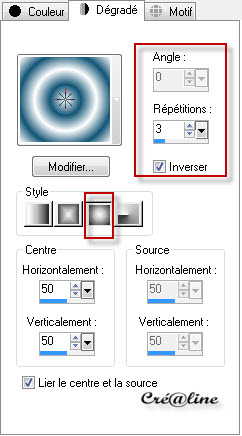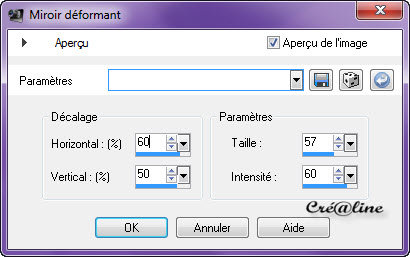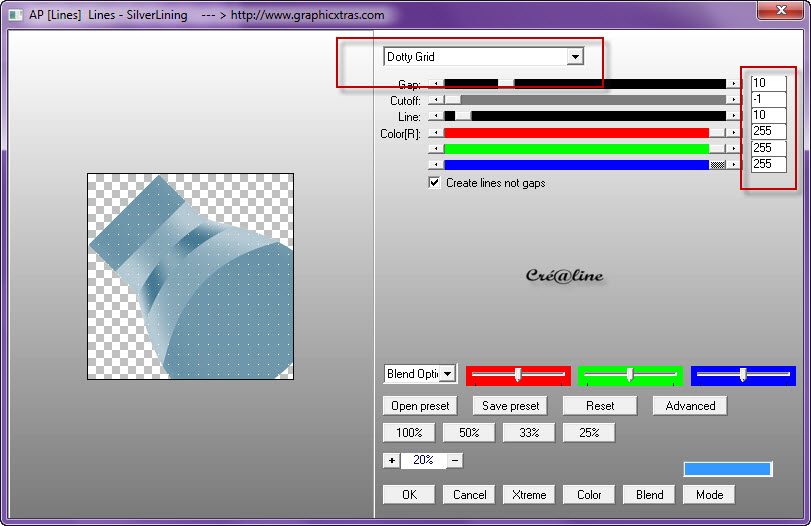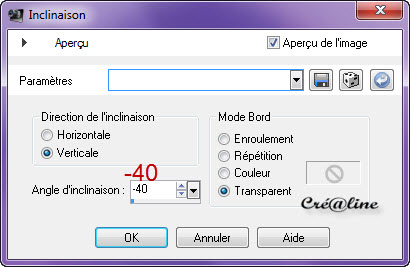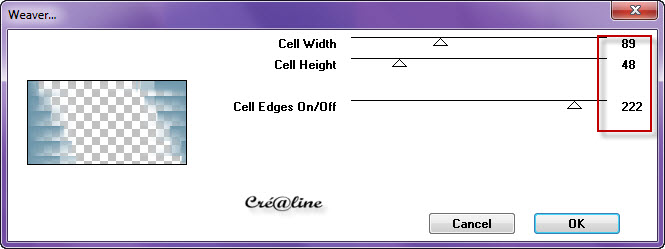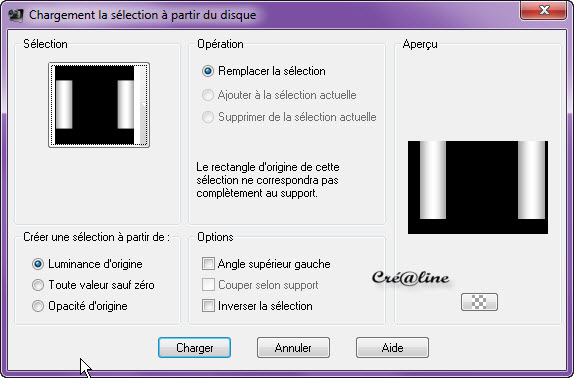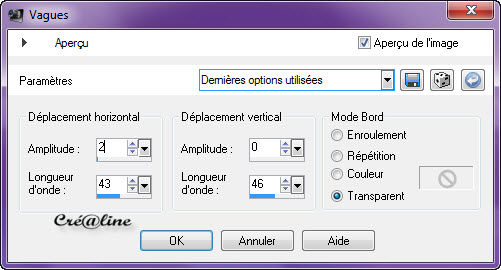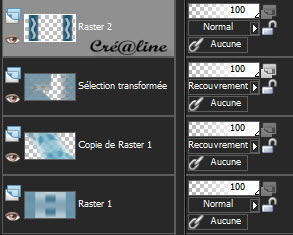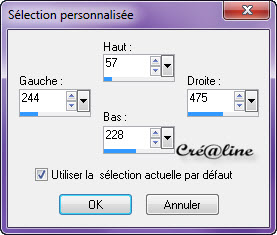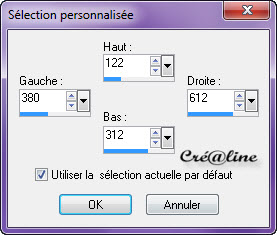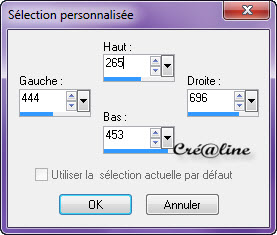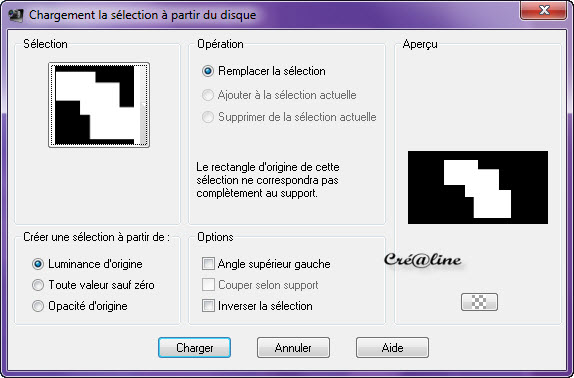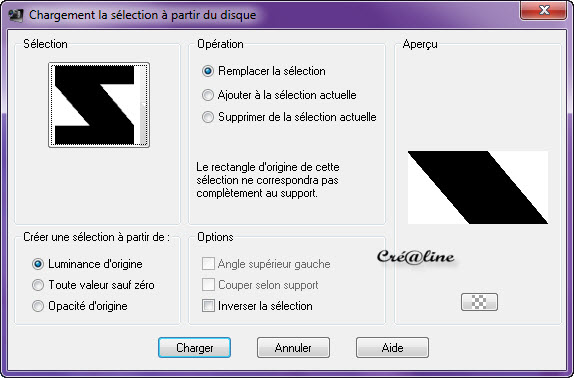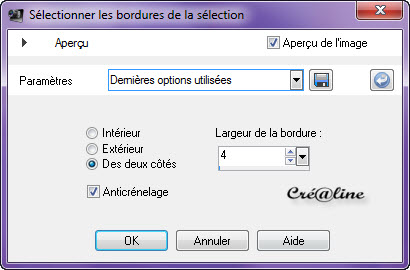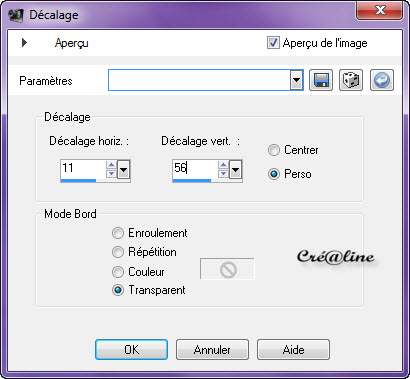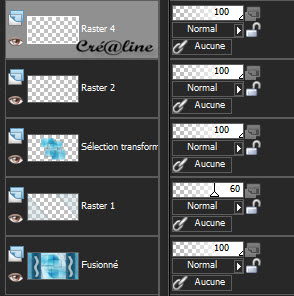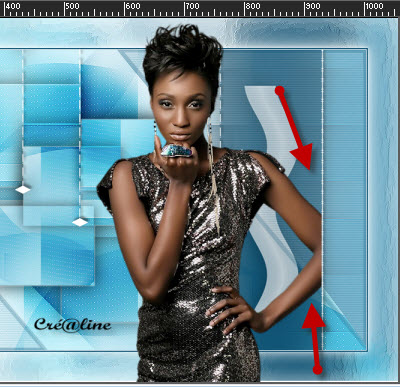|
*** Amanda ***
Ce tutoriel a été réalisé avec Psp x3 Mais peux être fait avec d’autres versions ************** Pour proposé mes tutoriels sur votre forum ou groupe Merci de m’en faire la demande ***** Si vous publiez votre création sur un site ou blog Merci de mettre un lien vers le tutoriel Merci de votre compréhension
Les tubes que j'utilise pour mes tutoriels Ont été reçue sur des groupes des auteurs des tubes Dont J’ai l’autorisation pour les employés Ou Ont été trouvé sur le net, par mes nombreuses recherches Si un de ces tubes vous appartient, merci de me Contacter Pour que je puisse ajouter le lien vers votre site Pour installer les presets Alien skin Eyes candy Impact-Texture-Nature ect... Double ou simple clic gauche 'selon vos réglages) sur le preset Il s’installe automatiquement dans le dossier setting de Alien Skin -eyes candy impact5 ***** Pour les filtres si vous avez une Icone comme celle ci Vous devez l'importé absolument dans votre filtre Unlimited 2 Comment importer vos filtres dans Unlimited Ici ***** Comment installer les scripts Cliquez Ici Pour avoir la fonction Miroir et retourner Dans les versions Psp x4 , X5 - X6 A partir de la X7 ils sont à nouveau accessibles ***** Et les dégradés manquant (premier plan/Arrière plan Corel_06_029) depuis la version X5 Cliquez Ici *****
Couleurs avant plan : #125475
Couleur arrière plan : #ffffff blanc (2) Préparé un dégradé Halo en avant plan Angle .0/Progr.3 inverser coché
1. Ouvrir un nouveau calque transparent de 950/500 Remplir de votre dégradé Flou gaussien sur 40 Effet/distorsion/pixellisation /symétrie non coché
2. Calque /dupliquer Image /rotation libre:/angle 45 à droite
Effet/distorsion/miroir déformant
3. Effet/modules externes/Ap[ Lines]-Lines silverlining
Mettre ce calque sur mode Recouvrement Baissé l’opacité à 63 4. Calque/dupliquer Image/miroir/image /renverser Fusionner avec le calque du dessous Effet/géométrique/Inclinaison
Réglage /Netteté/netteté 5. Vous positionnez sur votre fond Sélection/charger la select_amanda_1
Sélection /transformer la sélection en calque Désélectionner Effet/modules externes/Toadies/Waever
Effet /effet bord/accentuer d’avantage Effet/modules externes/Simple/Pizza Slice Mirror Mettre ce calque sur mode Recouvrement Calque /agencer /déplacé vers le haut Appliquer une ombre portée de 0/0/100/40 noir 6. Calque/nouveau calque raster Sélection /charger à partir du disque select_amanda_2
Remplir vos sélections de votre couleur avant plan (1) Sélection/modifier/contracter de 60 Calque /nouveau calque raster Remplir de la couleur arrière plan blanc (2) Désélectionner Effet/distorsion/vagues
Appliquer une ombre portée de 0/0/50/40 noir Fusionner avec le calque du dessous Appliquer la même ombre portée que précédent 7. A ce stade nous avons ceci
Fusionner les calques visibles Réglage/netteté/netteté 8. Outil sélection rectangle/sélection personnalisée
Appliquer une ombre portée de 0/0/50 /40 noir Désélectionner Sélection personnalisée/avec les paramètres ci dessous
Appliquer à nouveau l’ombre portée comme précédent Désélectionner tout Sélection personnalisée à nouveau/ avec les paramètres ci-dessous
Appliquer à nouveau la même ombre portée Désélectionner tout 9. Sélection/charger à partir du disque la select_amanda_3
Sélection/transformer la sélection en calque Désélectionner tout Calque/dupliquer Image /redimensionné à 70 % tous les calques décochés Image/miroir Appliquer une ombre portée de 0/0/70/40 noir Fusionner avec le calque du dessous 10. Calque/nouveau calque raster Sélection/charger à partir du disque la sélect_amanda_4
Remplir la sélection avec la couleur arrière plan (blanc) Pot de peinture configurer comme ci-dessous/opacité sur 40
Calque/nouveau calque raster Sélection/modifier/ sélectionner les bordures de la sélection De 4 /des deux cotés cochés /anticrénelage coché
Remplir de la couleur avant plan (1) opacité du pot de peinture toujours sur 40 Désélectionner tout Fusionner avec le calque du dessous Effet/texture/store
Calque /agencer/déplacé vers le bas Baissé l’opacité de ce calque à 60 11. Vous positionnez sur le calque de haut de pile Activer votre élément_déco_amanda_1/édition/copié Édition /collé comme nouveau calque Effet/effet image/décalage
Appliquer une ombre portée de -4/3/50/5 noir 12. Activer votre élémént_déco_amanda_2/édition /copié Édition/coller comme nouveau calque (ajuster le au besoin) Appliquer la même ombre portée que ci-dessus 13. A ce stade nous avons ceci
Fusionner les calques visibles 14. Image /ajouter une bordure de 1 pixels couleur (2) blanc arrière plan Édition/copier Image/ajouter une bordure de 2 pixels couleur (1) avant plan Ajouter une bordure de 50 couleurs (2) blanc arrière plan Sélectionner la bordure avec votre baguette magique Tolérance et progressivité sur 0 Calque /nouveau calque raster Édition/coller dans la sélection /votre tag que vous avez copié Qui est toujours en mémoire Réglage/flou gaussien sur 15 Effet/effet de trait ou (Effet/ art media pour la version 13)/coup de pinceaux
Désélectionner tout Réglage/netteté/netteté Fusionner avec le calque du dessous 15. Activer votre élément_déco_amanda_3/edition /copié Édition/collé comme nouveau calque (coloriser ou mettre en mode Luminance Héritée selon vos couleurs) Appliquer une ombre portée comme au point 11 16. Activer votre tube woman_645_exclusifs_cre@line Édition/copier /édition /collé comme nouveau calque Image /redimensionner à 80% tous les calques décochés Et répéter une fois Réglage/netteté/netteté Placer à droite comme modèle
Effet/modules externes/Eyes Candy Impact 5 /Perspective Shadow Drop Shadow Blurry (par défaut) Fusionner les calques visibles 17. Calque/nouveau calque raster Remplir de la couleur (2) arrière plan Blanc Attention remettez l’opacité de votre pot de peinture à 100 Sélectionner tout Sélection/modifier/contracter de 2 Supprimer au clavier Désélectionner Fusionner avec le calque du dessous Signer votre tag Redimensionner à 1000 pixels de marge ******************* Voila c’est terminée Signer Votre travail & Enregistrer en JPEG J’espère que vous avez passé un agréable moment en réalisant ce tutoriel ©Crealine Ecrit le 28.08.2012
Pour être informer de la parution de mes nouveaux Tutoriels Inscrivez vous à la Newsletter ci dessous Je remercie Jo pour avoir testé mon tuto
Un autre modèle avec un effet Nik color
Vous trouverez vos réalisations ci dessous Tous droit réservé©crealine |